iPady nie działają już z iOS. Zamiast tego używają iPadOS, który jest wielozadaniowym wariantem iOS. Nowe narzędzia wielozadaniowe wcale nie są złe, a nawet pozwalają użytkownikom łatwo przełączać się między dwiema aplikacjami, a nawet używać ich obok siebie. IPadOS ma funkcję o nazwie Slide Over, która w zasadzie pozwala użytkownikom dostosować ulubione lub często używane aplikacje z boku i otwierać je jednym przesunięciem. Zobacz, jak używać Slide Over na iPadzie.
Przesuń palcem po iPadzie
Zanim będziesz mógł dodawać aplikacje do Slide Over, musisz się upewnić, że ta funkcja jest włączona. Ta funkcja jest włączona / wyłączona z wielozadaniowością, więc aby sprawdzić jej stan, otwórz aplikację Ustawienia i przejdź do ekranu głównego i Docka. Wybierz Wielozadaniowość i upewnij się, że opcja „Zezwalaj na wiele aplikacji” jest włączona.
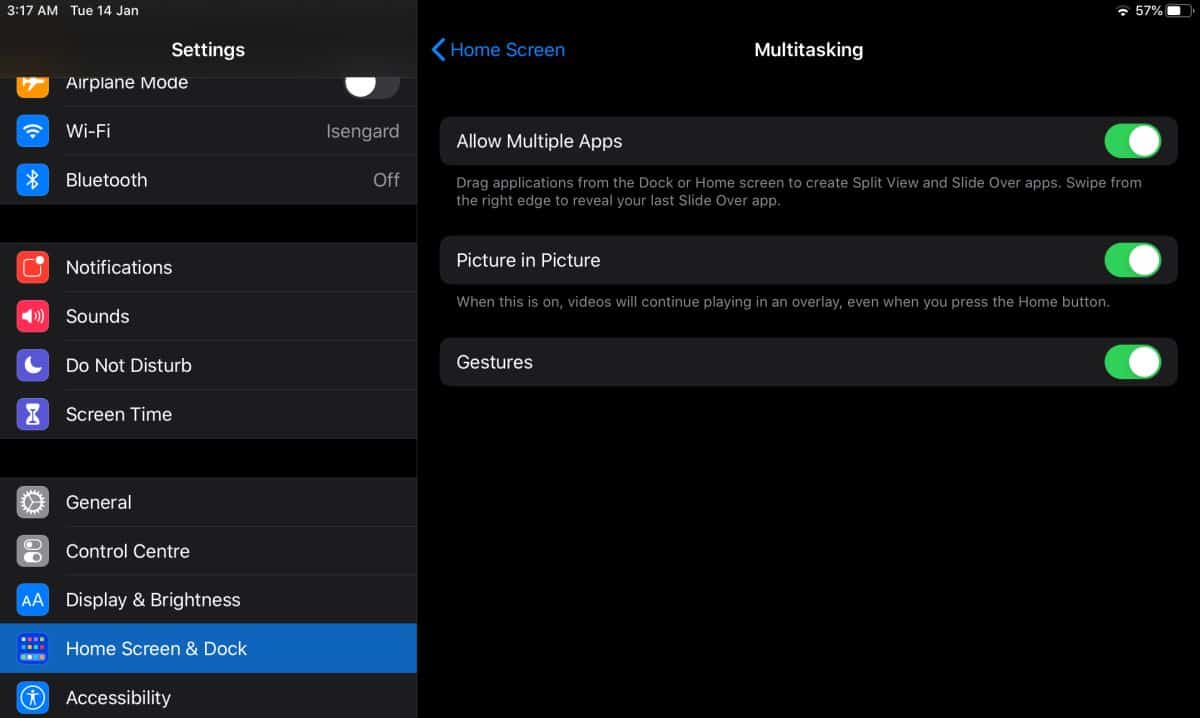
> Α> Po otwarciu aplikacji przesuń palcem w górę, aby odsłonić Dock (jeśli nie jest widoczny). Nadbrzeże będzie zawierać Twoje ostatnie aplikacje i aplikacje, które tam przypiąłeś. Dotknij i przytrzymaj aplikację, którą chcesz dodać do Slide Over, a następnie przeciągnij ją na prawą stronę ekranu. Zostaw to i powtórz dla innych aplikacji, które chcesz dodać do Slide Over.
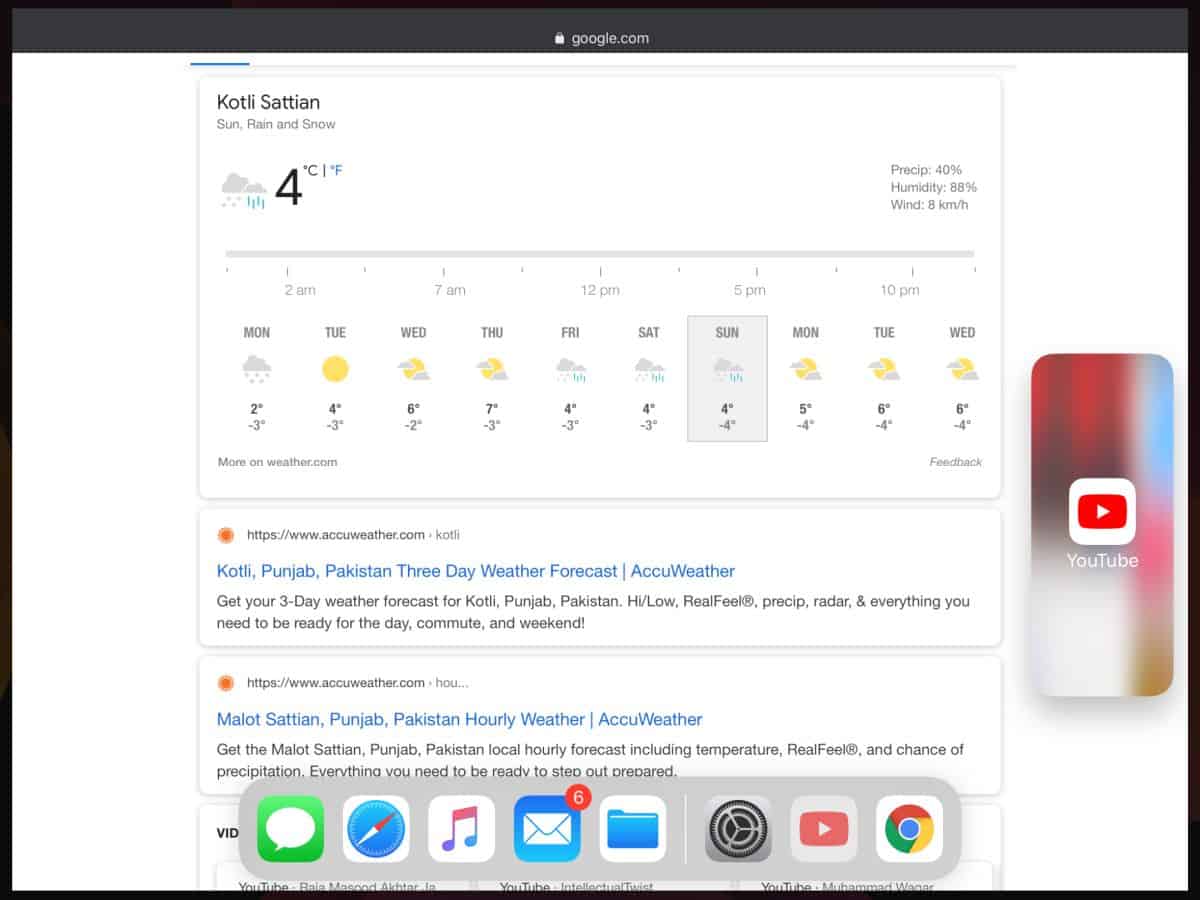
> Dla> Przesuń w prawo na slajdzie aplikacji, aby zobaczyć je wszystkie. Możesz także przeglądać te aplikacje na pełnym ekranie, jeśli chcesz. Aplikacje Slide Over mają u góry małą kreskę. Przytrzymaj go i użyj go, aby przeciągnąć aplikację na środek ekranu. Przenieś aplikację na górę ekranu, a przejdzie ona w tryb pełnoekranowy.
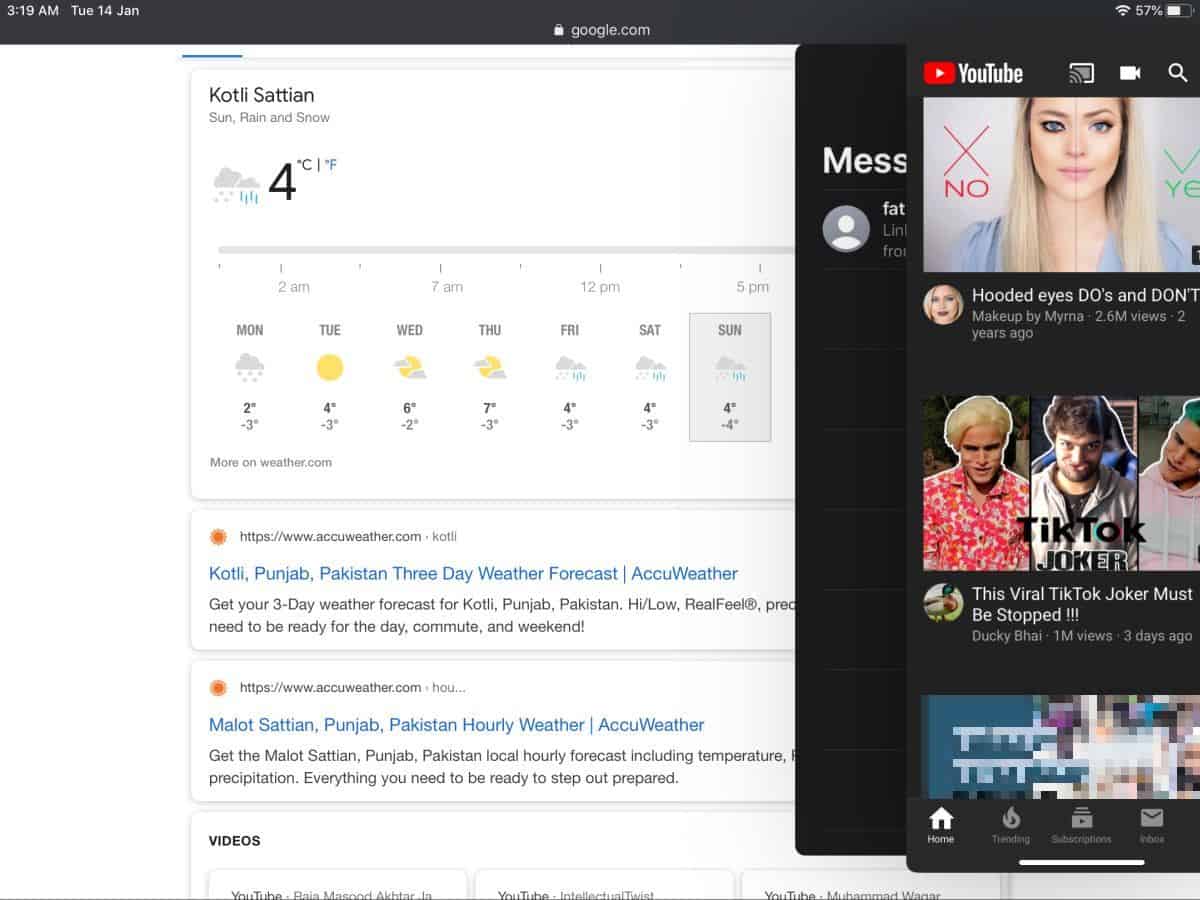
> Cóż> Jeśli dodasz aplikację Zdjęcia do funkcji Slide Over, możesz dosłownie przeciągnąć i upuścić obraz z Rolki aparatu do innej aplikacji, takiej jak Wiadomości, Poczta lub Facebook, i dołączyć zdjęcie do wiadomości, e-maila lub posta. Jeśli od jakiegoś czasu korzystasz z iPada i wiesz, jak wyglądały poprzednie wersje iOS, wiesz, jak ważne i wygodne jest posiadanie dwóch aplikacji obok siebie.